利用PE工具修改密码——忘记密码不再成为问题(教你如何使用PE工具轻松修改Windows密码)
在日常使用电脑的过程中,我们有时会遇到忘记了登录密码的情况,这时如果没有备份或其他用户账户,很容易导致无法进入系统的困境。然而,我们可以利用PE(PreinstallationEnvironment)工具来轻松修改忘记的Windows密码,让我们忘记密码不再成为问题。
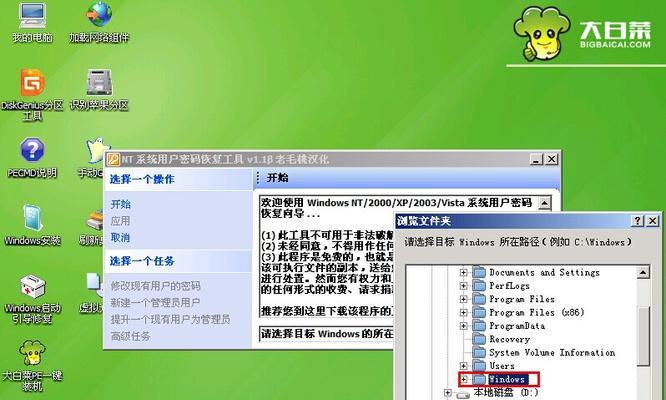
准备工作——获取PE工具和制作启动盘
1.1下载PE工具镜像文件
1.2制作PE启动盘
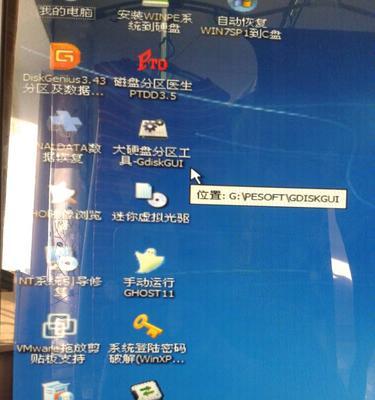
1.3设置计算机从启动盘启动
进入PE系统——启动计算机并进入PE环境
2.1重启计算机并进入BIOS设置
2.2修改启动顺序,选择从PE启动盘启动
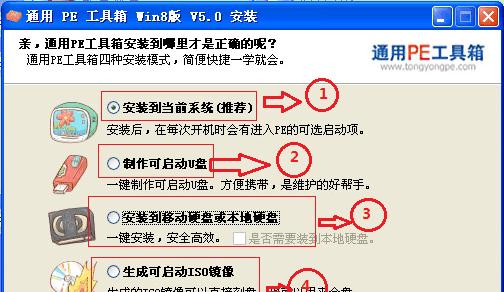
2.3进入PE系统界面
定位系统盘——确定要修改密码的系统盘
3.1打开磁盘管理工具
3.2确定系统盘的盘符
3.3记录系统盘的盘符
修改密码文件——编辑系统文件以修改密码
4.1运行命令提示符工具
4.2根据系统盘盘符进入对应盘符的系统文件目录
4.3备份并替换Utilman.exe文件
4.4重命名Utilman.exe为Utilman.exe.bak
4.5将cmd.exe复制并重命名为Utilman.exe
重启系统——恢复系统并修改密码
5.1关闭计算机
5.2拔掉PE启动盘
5.3重新启动计算机
5.4进入系统登录界面
5.5点击“辅助选项”按钮
修改密码——使用命令行修改忘记的密码
6.1运行命令提示符工具
6.2输入命令重置密码
6.3重新登录系统
还原操作——恢复修改前的系统文件
7.1重新启动计算机并进入PE环境
7.2替换Utilman.exe为Utilman.exe.bak
7.3删除或重命名Utilman.exe.bak
注意事项——避免再次忘记密码的发生
8.1创建多个用户账户作为备份
8.2定期备份重要数据
8.3设置强密码并定期更换
常见问题解答——解决使用过程中的疑惑
9.1如何获取PE工具镜像文件?
9.2PE启动盘怎么制作?
9.3无法进入PE系统怎么办?
小结:通过本文介绍的方法,我们可以利用PE工具轻松修改忘记的Windows密码,不再因为忘记密码而束手无策。在操作过程中要注意备份重要数据,避免意外发生,同时也要采取预防措施,避免再次忘记密码的尴尬情况的发生。
(注:以上仅为标题,具体内容需根据每个标题进行撰写)
标签: 改密码
相关文章

最新评论